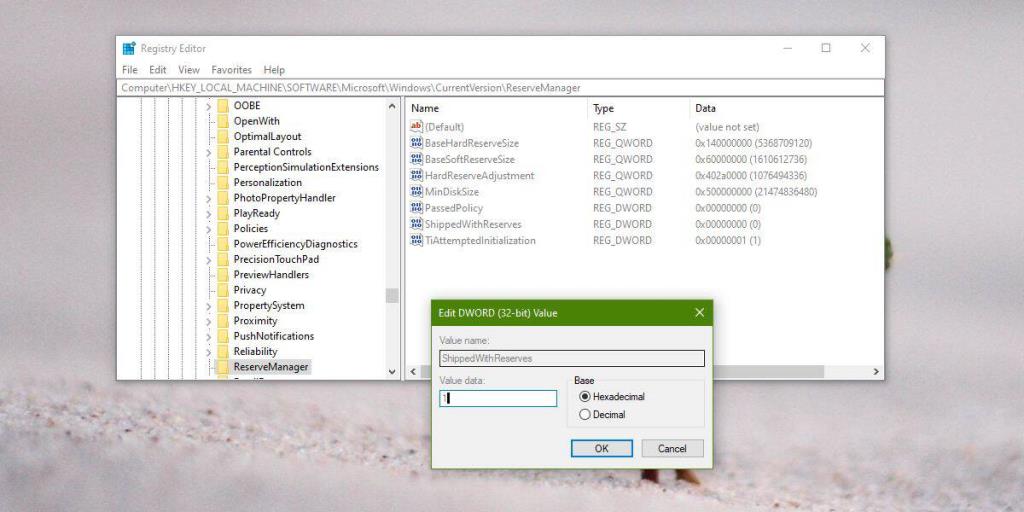Microsoft s'est efforcé d'améliorer la façon dont il fournit les mises à jour. Jusqu'à présent, ses mises à jour Windows 10 sur place n'ont pas très bien fonctionné. Les utilisateurs rencontrent souvent des problèmes et les bogues les plus étranges. Lorsque vous effectuez une mise à jour sur place, Windows 10 télécharge des fichiers sur votre système qui nécessitent un peu d'espace. Cependant, pour installer la mise à jour, il a également besoin d'un espace supplémentaire pour terminer la mise à jour.
Votre PC doit disposer d'un espace libre pour mettre à jour Windows 10. Ce nombre a toujours été quelque peu vague, mais 10 Go sont souvent considérés comme suffisants. Cependant, Microsoft a ajouté une nouvelle fonctionnalité dans Windows 1903 appelée Stockage réservé. C'est un peu d'espace qui est réservé sur votre système pour les mises à jour. Lors d'une mise à jour, cet espace sera utilisé pour éviter les problèmes (bien que certains puissent encore se produire). Voici comment activer ou désactiver l'espace réservé sous Windows 10.
Activer ou désactiver le stockage réservé
Le stockage réservé doit être activé par défaut si vous effectuez une nouvelle installation de Windows 10 1903, mais vous pouvez toujours l'activer si ce n'est pas le cas. Vous devrez le faire en modifiant le registre, vous aurez donc besoin des droits d'administrateur.
Appuyez sur le raccourci clavier Win+R pour ouvrir la boîte de dialogue Exécuter et tapez « regedit ».
Dans l'éditeur de registre, accédez à l'emplacement suivant ;
HKEY_LOCAL_MACHINE\SOFTWARE\Microsoft\Windows\CurrentVersion\ReserveManager
Cliquez avec le bouton droit sur la valeur ShippedWithReserves et définissez-la sur 1 pour l'activer. Pour le désactiver, définissez-le sur 0.
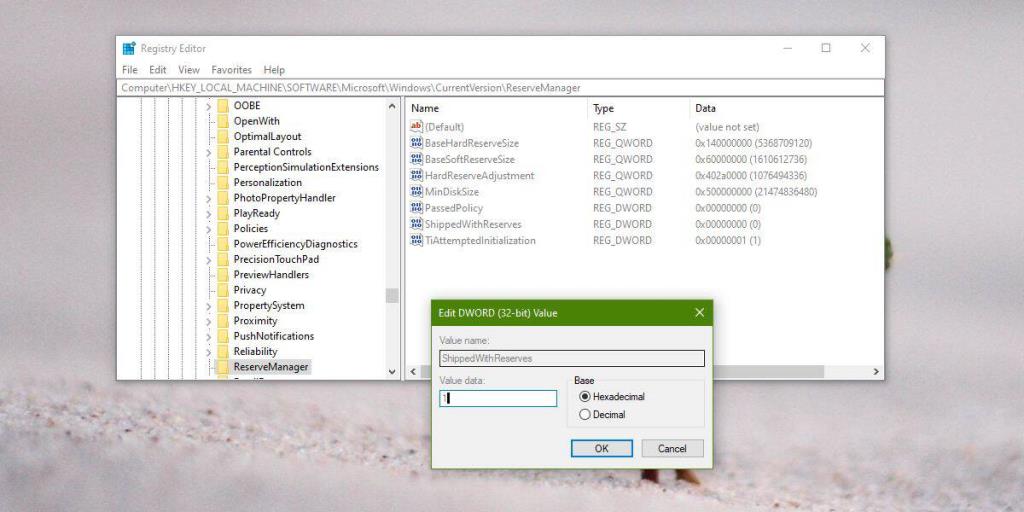
Redémarrez votre système. Le redémarrer ne réservera pas l'espace tout de suite. Vous devrez attendre une autre mise à jour.
L'espace réservé devrait apparaître dans l'application Paramètres. Accédez au groupe de paramètres Système et sélectionnez l'onglet Stockage. Le stockage réservé apparaît sous Système et réservé.
Faut-il le désactiver ?
Le stockage réservé est là pour rendre les mises à jour beaucoup plus fluides. Cela peut sembler inutile, mais tous les appareils ont besoin d'espace libre pour mettre à jour leur firmware. Windows a, pendant la plus grande partie de sa vie, fonctionné sur des disques durs et ils sont assez gros mais maintenant, ils sont souvent installés sur des SSD de plus petite capacité ou ils fonctionnent sur des tablettes qui n'ont pas beaucoup de espace libre. C'est pourquoi les utilisateurs ont souvent des problèmes avec les mises à jour.
La quantité de stockage réservé peut ne pas être la même pour tous les appareils et elle n'inclura pas l'espace occupé par le dossier Windows.old. Ce dossier à lui seul peut dépasser 20 Go, mais ne pas avoir l'espace nécessaire n'entraînera pas l'échec de la mise à jour. Cela ne compte pas dans l'espace nécessaire pour mettre à jour Windows 10.